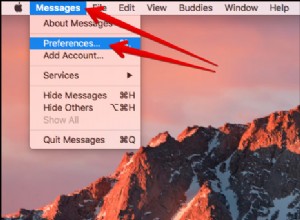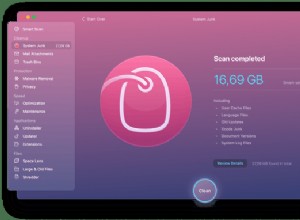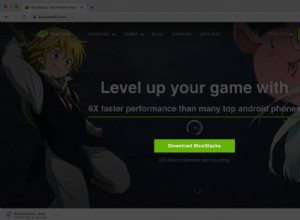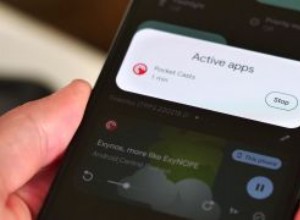حتى نظام macOS عرضة لقرصنة المستعرضات وبرامج الإعلانات والبرامج الضارة الأخرى هذه الأيام. إذا كنت تفكر في ظهور النوافذ المنبثقة المتطفلة أو الامتدادات الغريبة في متصفح Safari ، فمن المؤكد أنك تتعامل مع فيروس Safari.
على الرغم من أن هذا الفيروس ليس ضارًا بجهاز الكمبيوتر مثل حصان طروادة ، إلا أنه لا يزال يجلب مخاطر أمنية محتملة. هذه هي الأخبار السيئة. الخبر السار هو أنه يمكنك إزالة الفيروس من Safari يدويًا وباستخدام أداة أكثر نظافة مثل CleanMyMac X.
في هذه المقالة ، سنوضح لك ماهية فيروس Safari وكيفية إزالته نهائيًا وحماية جهاز Mac من التهديدات المستقبلية.

ما هو فيروس Safari؟
Safari virus على Mac هو متصفح خاطف يستهدف المتصفح الذي يحمل نفس الاسم. يُطلق على هذا النوع من البرامج الضارة لإنشاء حركة مرور على الويب وجمع عملاء متوقعين للمبيعات لمواقع الويب المشبوهة.
كيف تعرف أن Safari الخاص بك به فيروس؟ فيما يلي أهم الأعراض:
- تظهر الإعلانات مرات أكثر مما ينبغي ، وعادةً ما تكون في أماكن غير متوقعة
- تظهر النوافذ المنبثقة واللافتات التي تعلن بانتظام عن تحديثات أو برامج زائفة
- تعيد صفحتك الرئيسية التوجيه إلى موقع ويب مختلف عما تتوقعه
- يؤدي الارتباط الذي تنقر عليه في نتائج البحث إلى إعادة التوجيه إلى مواقع ويب مشكوك فيها أو ربما تكون ضارة
- ظهور الإضافات غير المرغوب فيها في متصفحك
- انخفاض أداء الكمبيوتر.
يمكن أن يطلب منك هذا الفيروس أيضًا تحديث Adobe Flash Player أو تنزيل أي برنامج آخر من شأنه أن يساعدك في حل المشكلة. لكن مثل هذه التحذيرات لا تعني دائمًا أن لديك مشكلات مع المتصفح في المقام الأول.
إذا لاحظت أيًا من هذه العلامات ، فمن المحتمل أن يكون جهاز Mac الخاص بك مصابًا بفيروس Safari. احترس من ذلك لأن هذه البرامج الضارة يمكن أن تحول تجربة تصفح الويب لديك إلى كابوس.
فيروس أم امتداد؟
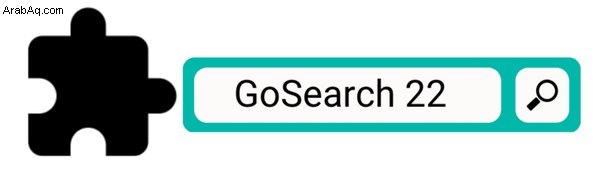
غالبًا ما تطرح فيروسات Safari كملحقات. في عام 2021 ، أبلغ الكاتب والباحث الأمني باتريك واردل عن "عودة" الامتداد الخطير GoSearch 22 الذي كان يحمل اسم Pirrit Mac adware. الآن تم تجديده من أجل استهداف أجهزة Apple-Silicon Mac الجديدة.

المخاطر المحتملة لفيروس Mac Safari
بصفتك مخترقًا للمتصفح ، يتم تصنيف فيروس النوافذ المنبثقة في Safari على أنه تطبيق يحتمل أن يكون غير مرغوب فيه (PUA). بمجرد أن يهاجم البرنامج الضار جهاز Mac الخاص بك ، يبدأ في تعديل إعدادات المتصفح. على سبيل المثال ، يغير محرك البحث الافتراضي والصفحة الرئيسية ، حتى دون طلب الإذن منك.
المخاطر الرئيسية لوجود هذا الفيروس هي تتبع الويب وتسرب البيانات. تتعلق عملية احتيال فيروسات Safari بجمع التفاصيل الشخصية (عنوان IP ، والموقع الجغرافي ، واستعلامات البحث ، وما إلى ذلك) ومشاركتها مع جهات خارجية. قد يتسبب هذا في مشاكل خطيرة تتعلق بالخصوصية وأمان البيانات.
كيف وصل فيروس Safari إلى نظام التشغيل Mac؟
بشكل عام ، يقوم المستخدمون بتثبيت فيروس Safari على جهاز Mac الخاص بهم عن طريق الخطأ. المصادر الأولية لهذا PUA هي:
- الإعلانات المنبثقة الخادعة التي ، بمجرد النقر عليها ، تنفذ نصوصًا برمجية تم تطويرها لتنزيل الفيروس
- أدوات تثبيت مشغل فلاش وهمية
- تنزيلات ملفات التورنت
- أدوات تثبيت مجانية (تجميع)
تُستخدم التجميع لتثبيت بعض البرامج الإضافية التي لا تحتاج إليها على جهاز الكمبيوتر ، جنبًا إلى جنب مع البرنامج الذي تختار تنزيله. لتجنب تثبيت البرامج المجمعة ، اختر تثبيتًا مخصصًا ، ولا تتخطى الخطوات أبدًا دون التحقق من الإعدادات المتاحة.

كيفية التخلص من فيروس Safari على أجهزة Mac
هناك عدة خطوات حول كيفية التخلص من فيروس Safari.
الخطوة الأولى. إزالة التطبيقات الضارة من Mac يدويًا
- انتقل إلى مجلد التطبيقات وابحث عن أي برامج مريبة. قد يكون متخفيًا كتطبيق شرعي ، لذا ابحث عن أي شيء لا تتذكر تنزيله أو آخر برنامج قمت بتنزيله قبل ملاحظة الفيروس.
- بمجرد اكتشاف البرامج الضارة ، اسحبها إلى المهملات وأفرغها.
- اختر انتقال> انتقال إلى مجلد في الباحث.
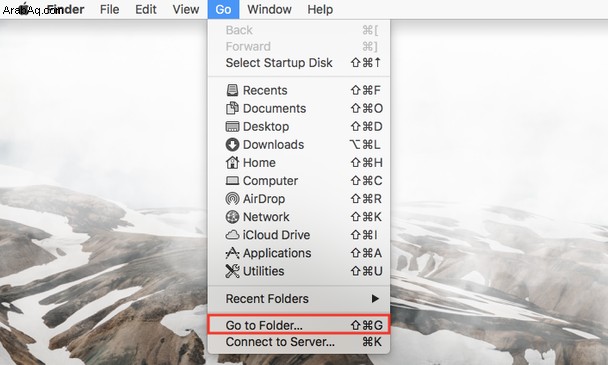
- انتقل إلى المجلدات المدرجة أدناه واحذف أية ملفات متعلقة بخاطف المتصفح:
/Library/LaunchAgents
/Library/Application Support
/Library/LaunchAgents
/Library/LaunchDaemons
/Users/Shared/
الخطوة 2. حذف الامتدادات غير المعروفة
- انتقل إلى قائمة Safari في شريط القائمة واختر التفضيلات.
- انقر فوق علامة التبويب "الإضافات".
- ابحث عن أي ملحقات لا ينبغي أن تكون موجودة. إذا وجدت أي شيء ، فحدده واضغط على زر إلغاء التثبيت لإزالته.
الخطوة الثالثة. تحقق من إعدادات الصفحة الرئيسية ومحرك البحث
- انتقل إلى علامة التبويب "عام" ، وأدخل موقع الويب المفضل في حقل "الصفحة الرئيسية" وانقر فوق الزر "تعيين إلى الصفحة الحالية".
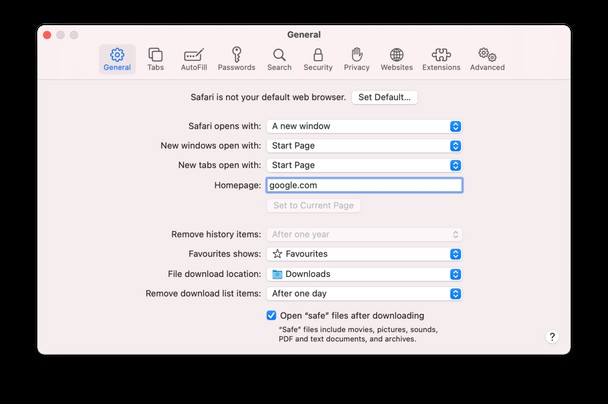
- بنفس الطريقة ، انتقل إلى علامة التبويب "بحث" واختر محرك البحث الذي تفضله أكثر.
بينما تبدو التغييرات التي أجراها الخاطف على المتصفح غير مهمة ، لا يمكن للمستخدمين في بعض الأحيان التراجع عنها. عادةً ما يكون من الصعب جدًا إزالة فيروس Safari يدويًا. لكن تطبيقات مكافحة البرامج الضارة مثل CleanMyMac X يمكنها القضاء عليها بنقرة واحدة.

الخطوة 4. تخلص من كل أثر للبرامج الضارة
ابدأ فحص فيروسات Safari لتكون في الجانب الآمن وتأكد من عدم ترك أي عناصر ضارة على جهاز Mac الخاص بك. لهذا الغرض ، أفضل استخدام CleanMyMac X حيث يمكنه اكتشاف التهديدات المتعلقة بنظام التشغيل Mac في أي وقت من الأوقات ومنعهم من الحصول على بيانات المستخدم. يقوم بفحص مجلد بمجلد لمنع أي نشاط مشبوه حتى لا تمر أي برامج ضارة دون أن يلاحظها أحد.
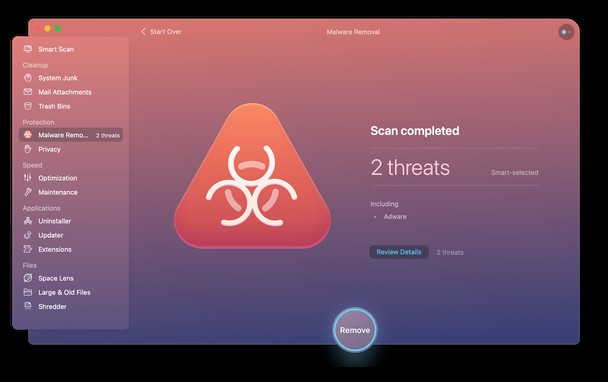
إليك كيفية إزالة فيروس من Safari باستخدام CleanMyMac X:
- تنزيل الإصدار المجاني من CleanMyMac X وتشغيله.
- حدد وحدة إزالة البرامج الضارة على اللوحة اليمنى.
- اضغط على زر المسح
- إذا اكتشفت الأداة أي برامج ضارة على جهاز Mac الخاص بك ، فستوفر لك الحماية الكاملة.
- إذا عثر على أي شيء ، فاضغط على "إزالة".
أكثر ما يعجبني في CleanMyMac X هو أنه يمكنه فحص جهاز الكمبيوتر الخاص بي في الخلفية وإعلامي فورًا عندما يجد شيئًا ضارًا.

حساب مستخدم غير مميز:أبسط طريقة لإبعاد الفيروسات
نادرًا ما يتم ذكر هذه النصيحة ومع ذلك فهي على الأرجح الطريقة الأكثر فعالية لمكافحة فيروسات الكمبيوتر. النصيحة هي استخدام حساب غير إداري على جهاز Mac الخاص بك.
الشيء هو أن معظم الفيروسات مصممة لاختطاف امتيازات المسؤول حتى يتمكنوا من القيام بأي عمليات يريدون. ولكن إذا لم يكن حسابك مشرفًا على جهاز Mac هذا ، يتم تقليل النشاط الضار إلى الحد الأدنى.
انتقل إلى تفضيلات النظام واختر المستخدمون والمجموعات.
هناك ، قم بإنشاء حساب مستخدم قياسي واستخدمه
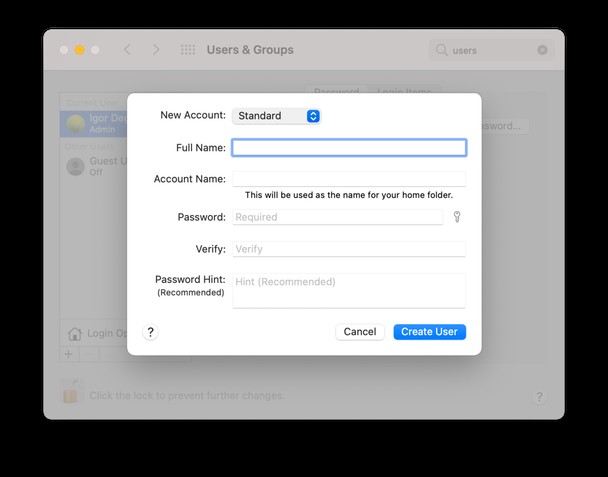
كيفية حماية جهاز Mac من Safari Virus
لتجنب الحصول على Safari “تحذير! تم اكتشاف "فيروس" ، وانتبه إلى مواقع الويب التي تزورها والملفات التي تقوم بتنزيلها والتطبيقات التي تثبتها. تجنب استخدام أدوات تنزيل ومثبِّت برامج الجهات الخارجية لأنها عادةً ما تتضمن PUA. لا تتجاهل التحذيرات أبدًا إذا كان متصفح Safari ينبهك إلى أن أحد مواقع الويب غير آمن.
ومع ذلك ، من الأفضل دائمًا منع المشكلة ثم محاولة التعامل معها. ستساعدك الفحوصات المنتظمة للبرامج الضارة على صد أي هجوم. هذا هو سبب استخدامي لمراقبة البرامج الضارة في الوقت الفعلي من CleanMyMac X. تم إنشاء هذه الميزة للتخلص تلقائيًا من جميع أنواع التهديدات ، حتى بدون إجراء فحص للبرامج الضارة. دعه يراقب جهاز Mac الخاص بك لإبقائه خاليًا من البرامج الضارة ومحميًا.